Het stapsgewijze navigatievolume aanpassen in Apple Maps en Google Maps op iPhone
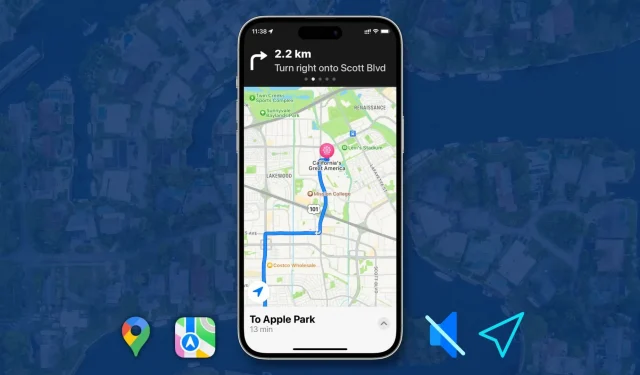
Wanneer u stapsgewijze navigatie gebruikt in Apple Maps of Google Maps, kondigt uw iPhone aankomende afslagen aan en waarschuwt u dat u hiervan op de hoogte moet zijn zonder naar het scherm te kijken.
Als u het echter niet nuttig vindt, kunt u de stembegeleiding eenvoudig uitschakelen. In deze beknopte handleiding laten we u zien hoe. We zullen ook bekijken hoe u het volume van deze walkthroughs kunt aanpassen in zowel Apple Maps als Google Maps.
Stembegeleiding in- of uitschakelen
- Raak in het stapsgewijze navigatiescherm de luidsprekerknop aan.
- Om gesproken waarschuwingen voor alle richtingen uit te schakelen, tikt u op de knop voor dempen van de luidspreker.
- Of u kunt ervoor kiezen om alleen audioaankondigingen voor belangrijke verkeerswaarschuwingen te ontvangen door op de luidsprekerknop met het waarschuwingsdriehoekpictogram te drukken.
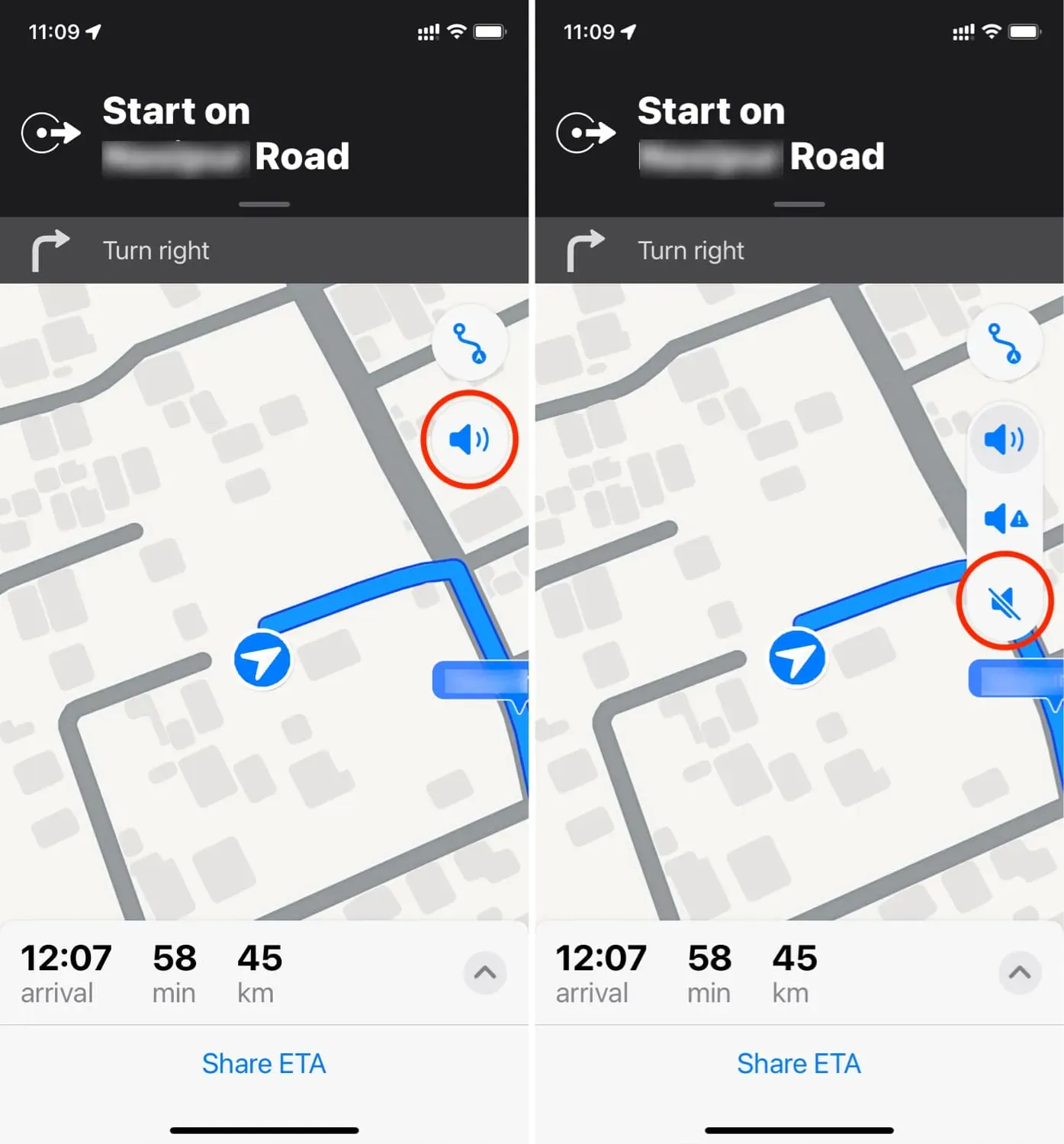
Voorheen kon je naar iPhone Instellingen > Kaarten > Navigatie en begeleiding gaan en Stil, Laag volume, Normaal volume of Luid volume selecteren voor gesproken richtingaanwijzingen. Helaas hebben de nieuwste versies van iOS deze handige opties niet meer. Dus als u nu het volume van de stembegeleiding in Apple Maps wilt wijzigen, gebruikt u de knoppen Volume omhoog en omlaag.
Spraakroutes instellen
1) Open de app Instellingen en tik op Kaarten.
2) Scroll naar beneden en klik op Stembegeleiding. Vanaf hier kunt u de volgende opties in- of uitschakelen:
- Routebeschrijving Pauzeer gesproken audio: hiermee kunt u inhoud die momenteel wordt afgespeeld, zoals podcasts, audioboeken, muziek, enz. Pauzeren wanneer Apple Maps op uw iPhone een routebeschrijving zegt.
- Wake-up Device: tijdens een lange rit kunt u uw iPhone-scherm vergrendelen om batterijvermogen te sparen of de interieurverlichting minimaliseren tijdens het rijden ’s nachts. Maar zelfs nadat het scherm is uitgeschakeld, blijft Apple Maps navigeren, en het inschakelen van de schakelaar Directions Wake Device zorgt ervoor dat wanneer u moet afslaan of zoiets, gesproken aanwijzingen het scherm van uw iPhone activeren voor visuele hulp.
- Radio-aanwijzingen: in ondersteunde voertuigen kunt u stembegeleiding horen via de autoluidspreker.
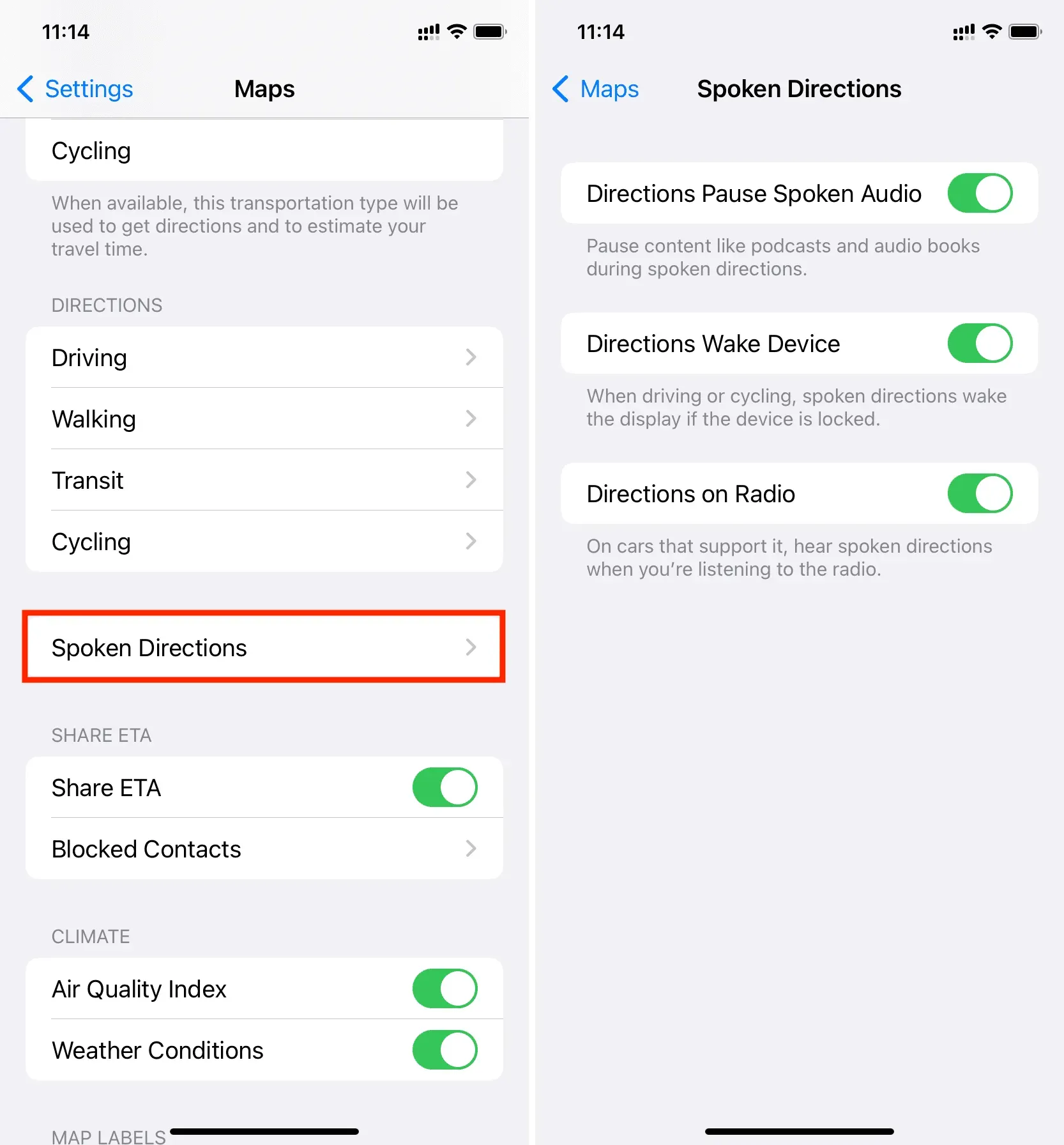
Hoewel de schermafbeeldingen hier van een iPhone zijn gemaakt, geldt hetzelfde als u Google Maps op een Android-telefoon gebruikt.
- Tik op het navigatiescherm van Google Maps op de luidsprekerknop.
- Tik op het luidsprekerpictogram met een diagonale lijn om alle spraakopdrachten tijdens het navigeren te dempen.
- Of tik op het luidsprekerpictogram met een uitroepteken om alleen specifieke gesproken meldingen te ontvangen.
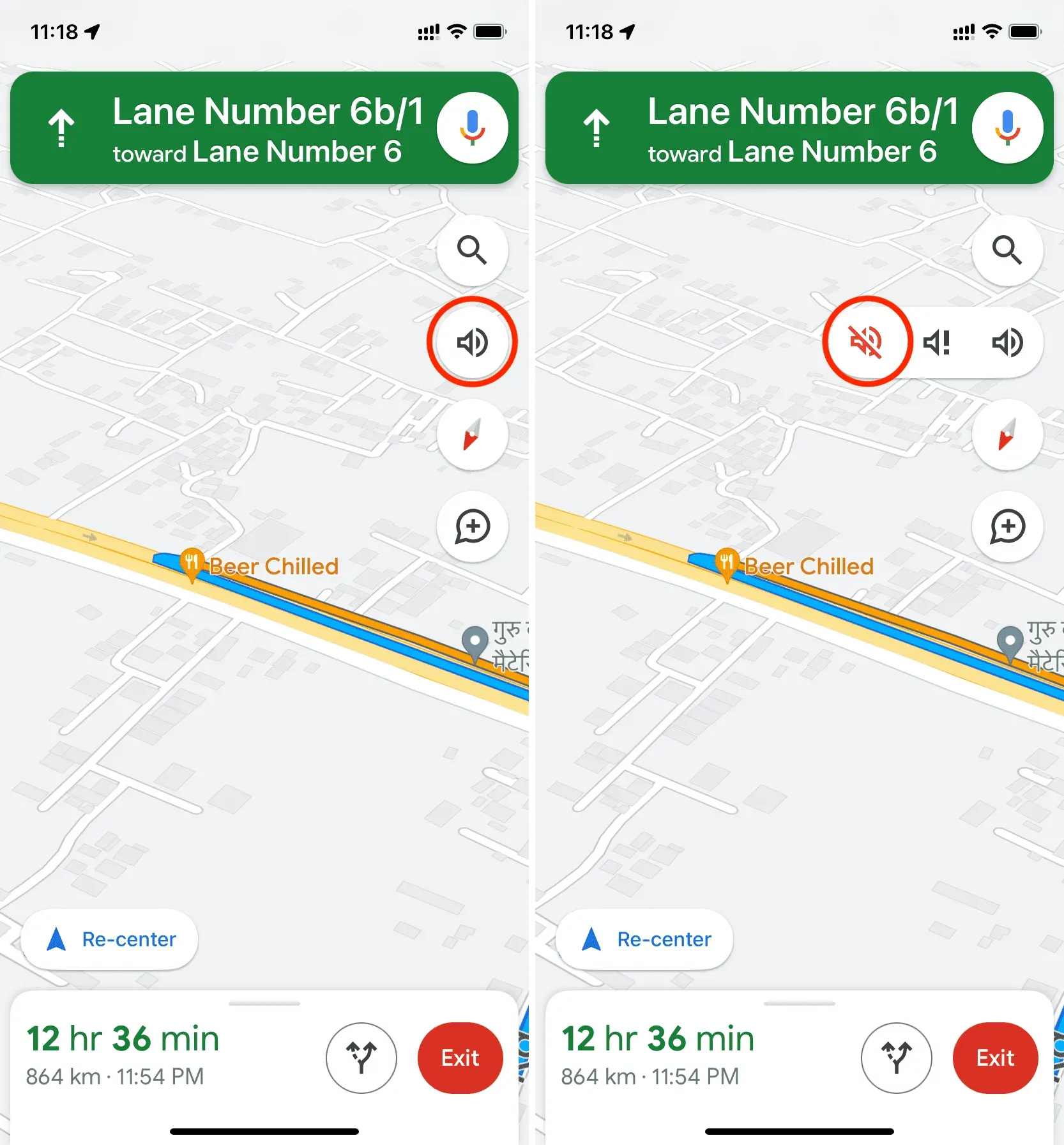
Gebruik bij turn-by-turn navigatie de fysieke volumeknoppen om het volume voor stembegeleiding in Google Maps te verhogen of te verlagen.
U kunt ook omhoog vegen op de onderste kaart en Instellingen selecteren. Stel vanaf hier het promptvolume in op zachter, normaal of luider. Daarnaast kunt u andere gerelateerde instellingen op hetzelfde scherm wijzigen, zoals het afspelen van gesproken aanwijzingen via een aangesloten Bluetooth-apparaat.
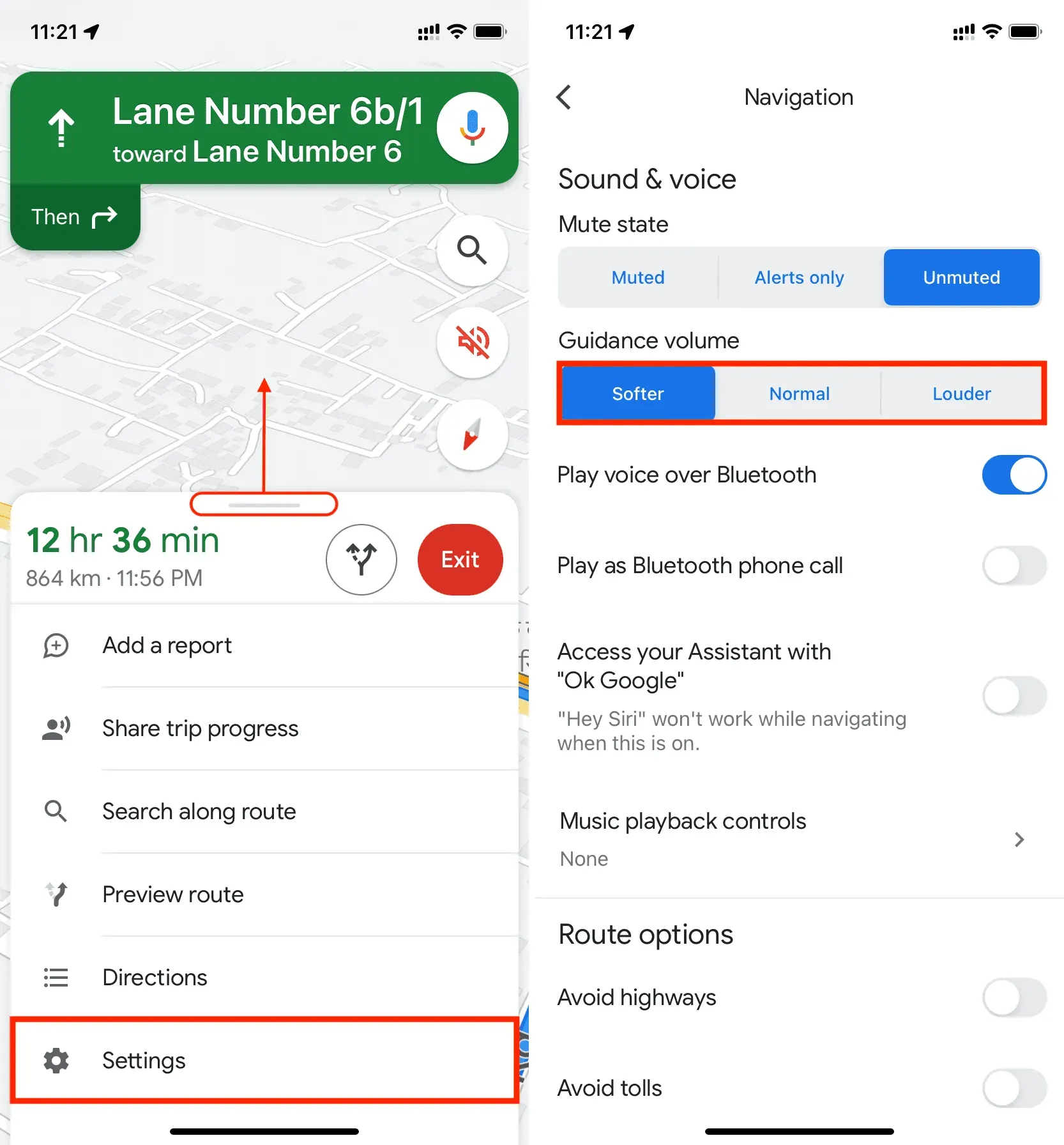
Nu weet u hoe u gesproken aanwijzingen kunt instellen in de Kaarten-app op uw iPhone. Afhankelijk van uw behoeften kunt u Apple Maps of Google Maps instellen om elke afslag luid aan te kondigen, alleen waarschuwingen uit te spreken of het geluid volledig te dempen.



Geef een reactie